前提
・GCPにてプロジェクトを作成していること
・ホストマシン:Windows10(今回は)
【要件】
OS:Linux、macOS、Windows
Python:3.5~3.7、2.7.9以降
実行にPythonが必要らしいのでPythonだけ確認しておきましょう。
コマンドプロンプトからバージョン確認コマンドを打って表示されれば問題なしです。
C:\Users\wanta>python -V Python 3.7.4
ただ後から公式サイトより以下の記述を見つけました。
必要な Python バージョンを含むすべての必須依存関係がインストールされます。
ホストマシンにPythonが入っていなくてもインストーラを実行すれば自動で入れてくれるっぽいです。
試してはいないので確証はありません。
Google Cloud SDKについて
Google Cloud SDKは各種GCPサービスを管理するためのツールとライブラリをまとめたものです。
内包されてるgcloudコマンドによって以下のような操作ができます。
・GCEの仮想マシンインスタンス管理
・Cloud SQLインスタンス管理
・GKEのクラスタ管理
・Cloud DNSの管理
・Cloud Storageのバケット・オブジェクト管理
Google Cloud SDK インストール
参考:公式サイト
Google Cloud SDK のインストール | Cloud SDK のドキュメント
インストーラの取得
以下からインストーラをダウンロードしてきます。
・GoogleCloudSDKInstaller.exe
Google Cloud SDK インストーラの使用 | Cloud SDK のドキュメント
リンク先のインストーラリンクからダウンロードできます。
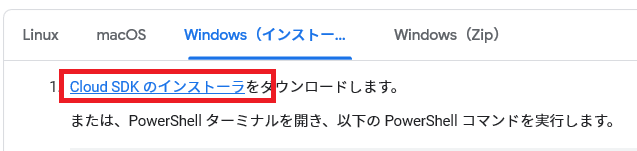
Windows以外のOSの場合は別のタブの各OSの手順に従いましょう。
インストール
インストーラを実行します。

基本的には選択を変えるところもなさそうなので、指示に従って進めていきインストールを実行します。
インストールが終わったら次へ進める。

この辺は任意で選択して完了!

初期設定
こちらも公式ドキュメントを元に進めていきます。
Cloud SDK の初期化 | Cloud SDK のドキュメント | Google Cloud
gcloud init
インストール時の設定次第でインストール完了後にそのままコンソールが開くと思います。
ない場合はスタートメニューやショートカットから開きます。
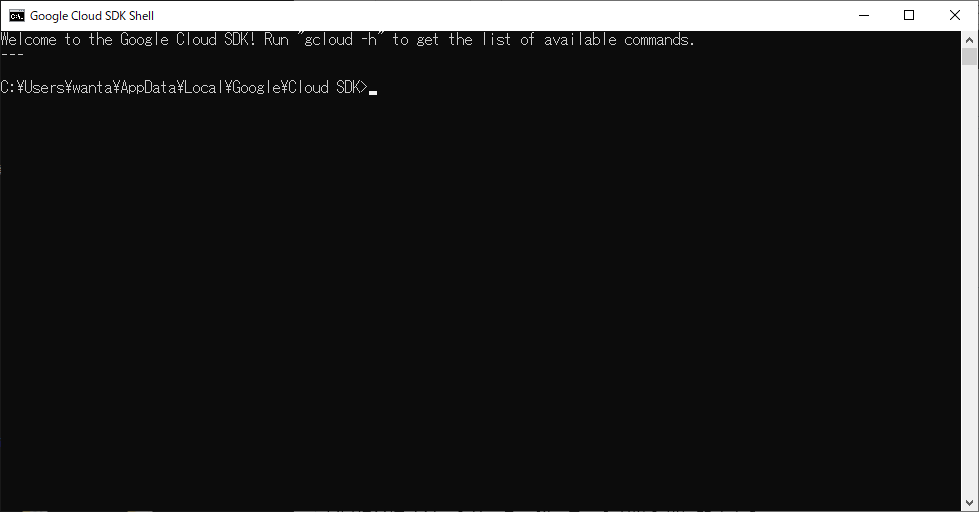
ここからコマンド実行していきます。
SDKから以下のコマンドを実行します。
gcloud init
何も設定していない状態だとブラウザからアカウント選択画面に飛ばされると思うので、そこでアカウントを選択。
問題なければ使用の許可を行います。

許可が成功すると完了画面に飛ばされるようです。

SDKに戻ります。
許可が成功しているとプロジェクト選択が表示されているので、既存か新規作成かを選択。

デフォルトのリージョンを数値で選択。
ちなみに日本であれば以下の通りみたいです。
・東京(asia-northeast1)
・大阪(asia-northeast2)
※no(n)でもデフォルトが当たるので大丈夫かも
これで準備はOKらしいので今回はここまでで。